วิธีย่อขนาดหน้าจอใน Windows 10

บทความนี้จะแสดงวิธีย่อขนาดหน้าจอใน Windows 10 เพื่อให้คุณใช้งานได้อย่างมีประสิทธิภาพ

ขณะนี้ Amazon AppStoreพร้อมใช้งานอย่างเป็นทางการบนWindows 11หลังจากการทดสอบมาเป็นเวลานาน ผู้ใช้ Windows 11 สามารถใช้ Amazon AppStore เพื่อติดตั้งและเล่นเกมมือถือจำนวนมากโดยไม่จำเป็นต้องได้รับการสนับสนุนจากโปรแกรมจำลอง Android
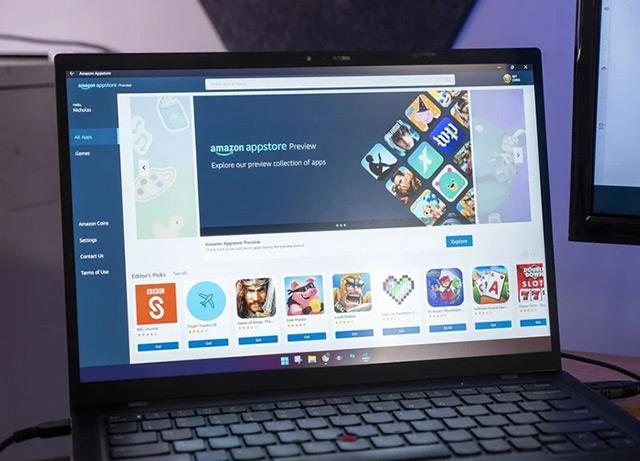
Microsoft ได้ร่วมมือกับ Amazon เพื่อสร้างแอพพลิเคชั่นสโตร์ Android บน Windows 11 ที่ให้ผู้ใช้สามารถเล่นเกมได้โดยไม่ต้องใช้ซอฟต์แวร์จำลอง เช่นBlueStacks , Memu , LDplayer , NoxPlayer ... สิ่งที่ผู้ใช้ต้องการ สิ่งที่คุณต้องทำคือ ดาวน์โหลดและติดตั้ง Amazon AppStore บน Windows 11
เพื่อให้สามารถติดตั้งAmazon AppStoreบน Windows 11 ได้ คุณต้องทำตามขั้นตอนเหล่านี้:
ขั้นตอนที่ 1
ไปที่นี่เพื่อเปิด Amazon Appstore บน Windows 11 โดยตรง เลือกเปิด Microsoft Store
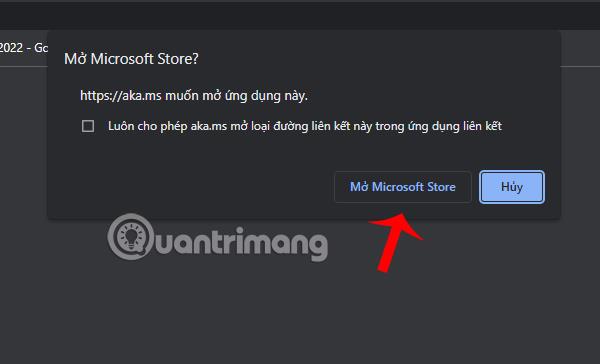
ขั้นตอนที่ 2
ในหน้าต่างใหม่ที่เปิดขึ้น ให้เลือกติดตั้ง
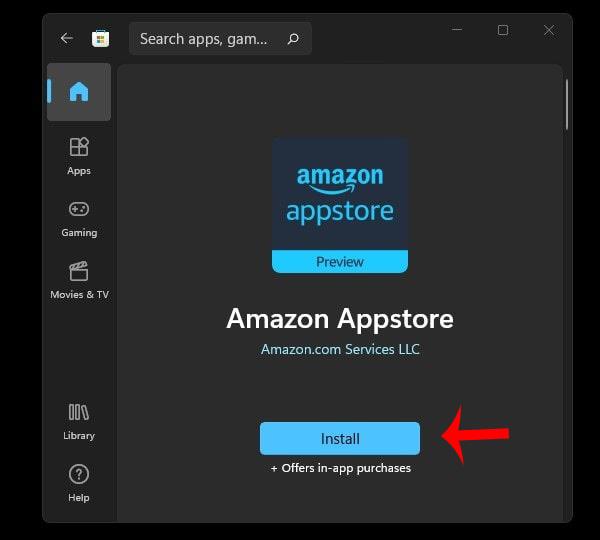
ขั้นตอนที่ 3
เลือกดาวน์โหลดกระบวนการดาวน์โหลดและติดตั้งAmazon Appstoreจะเริ่มต้นขึ้น
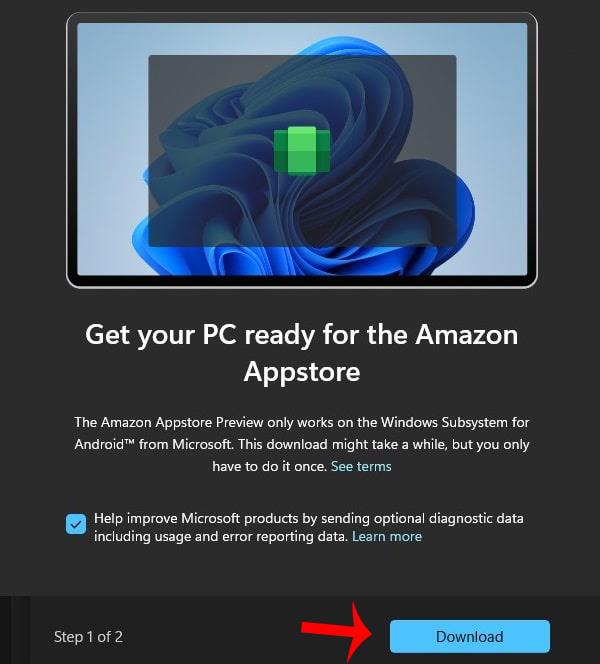
ขั้นตอนที่ 4
หลังจากการติดตั้งเสร็จสมบูรณ์ คุณจะต้องลงชื่อเข้าใช้ บัญชี Amazon ของคุณ หากคุณมีบัญชีอยู่แล้ว ให้เลือกเป็นลูกค้า Amazon อยู่แล้วใช่ไหม เข้าสู่ระบบ.
หากคุณยังไม่มี ให้สร้างบัญชีที่สร้างบัญชี Amazon ใหม่และสร้างบัญชีสำหรับตัวคุณเอง
ขั้นตอนที่ 5
เปลี่ยน VPN เป็นสหรัฐอเมริกาผ่านซอฟต์แวร์เช่นHotspot Shieldหรือใช้ซอฟต์แวร์ VPN ที่แนะนำด้านล่าง
ขั้นตอนที่ 6
ค้นหาและติดตั้งแอปพลิเคชันและเกมที่คุณต้องการใช้จาก Amazon Appstore และสัมผัสประสบการณ์เหล่านั้นบน Windows 11
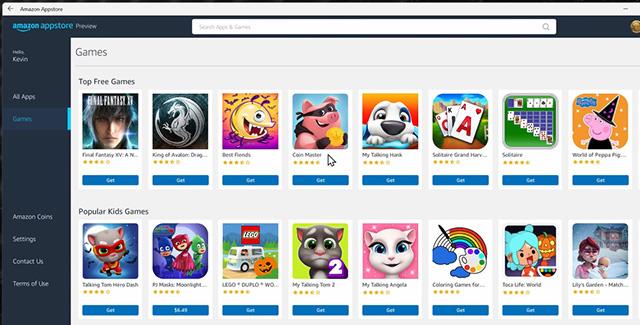
ด้วยขั้นตอนง่ายๆ เพียง 6 ขั้นตอน คุณก็สามารถดาวน์โหลดและติดตั้ง Amazon AppStore บน Windows 11ได้อย่างรวดเร็ว ผ่าน Amazon Appstore คุณสามารถสัมผัสประสบการณ์เกมมากมายบน Android โดยไม่ต้องใช้ซอฟต์แวร์จำลองเหมือนเมื่อก่อน สะดวกและน่าดึงดูดอย่างยิ่งใช่ไหม
บทความนี้จะแสดงวิธีย่อขนาดหน้าจอใน Windows 10 เพื่อให้คุณใช้งานได้อย่างมีประสิทธิภาพ
Xbox Game Bar เป็นเครื่องมือสนับสนุนที่ยอดเยี่ยมที่ Microsoft ติดตั้งบน Windows 10 ซึ่งผู้ใช้สามารถเรียนรู้วิธีเปิดหรือปิดได้อย่างง่ายดาย
หากความจำของคุณไม่ค่อยดี คุณสามารถใช้เครื่องมือเหล่านี้เพื่อเตือนตัวเองถึงสิ่งสำคัญขณะทำงานได้
หากคุณคุ้นเคยกับ Windows 10 หรือเวอร์ชันก่อนหน้า คุณอาจประสบปัญหาในการนำแอปพลิเคชันไปยังหน้าจอคอมพิวเตอร์ของคุณในอินเทอร์เฟซ Windows 11 ใหม่ มาทำความรู้จักกับวิธีการง่ายๆ เพื่อเพิ่มแอพพลิเคชั่นลงในเดสก์ท็อปของคุณ
เพื่อหลีกเลี่ยงปัญหาและข้อผิดพลาดหน้าจอสีน้ำเงิน คุณต้องลบไดรเวอร์ที่ผิดพลาดซึ่งเป็นสาเหตุของปัญหาออก บทความนี้จะแนะนำวิธีถอนการติดตั้งไดรเวอร์บน Windows โดยสมบูรณ์
เรียนรู้วิธีเปิดใช้งานแป้นพิมพ์เสมือนบน Windows 11 เพื่อเพิ่มความสะดวกในการใช้งาน ผสานเทคโนโลยีใหม่เพื่อประสบการณ์ที่ดียิ่งขึ้น
เรียนรู้การติดตั้งและใช้ AdLock เพื่อบล็อกโฆษณาบนคอมพิวเตอร์ของคุณอย่างมีประสิทธิภาพและง่ายดาย
เวิร์มคอมพิวเตอร์คือโปรแกรมมัลแวร์ประเภทหนึ่งที่มีหน้าที่หลักคือการแพร่ไวรัสไปยังคอมพิวเตอร์เครื่องอื่นในขณะที่ยังคงทำงานอยู่บนระบบที่ติดไวรัส
เรียนรู้วิธีดาวน์โหลดและอัปเดตไดรเวอร์ USB บนอุปกรณ์ Windows 10 เพื่อให้ทำงานได้อย่างราบรื่นและมีประสิทธิภาพ
หากคุณต้องการเรียนรู้เพิ่มเติมเกี่ยวกับ Xbox Game Bar และวิธีปรับแต่งให้เหมาะกับประสบการณ์การเล่นเกมที่สมบูรณ์แบบของคุณ บทความนี้มีข้อมูลทั้งหมด








